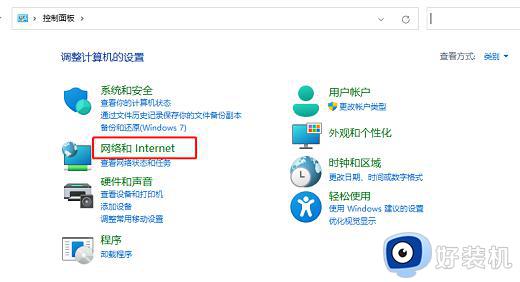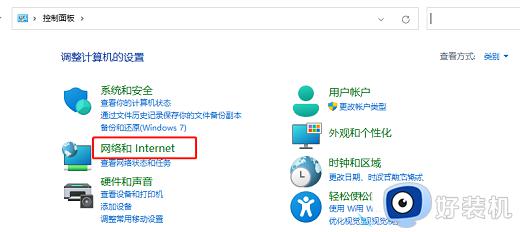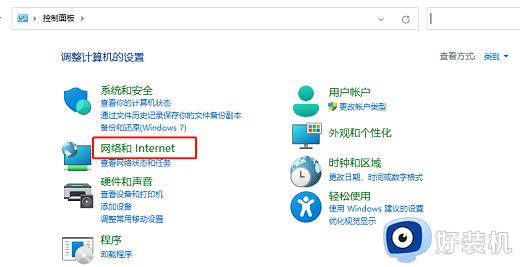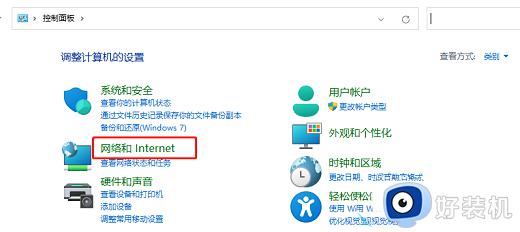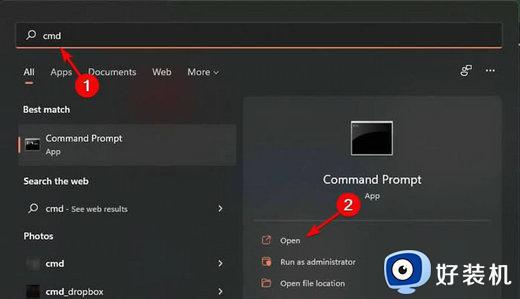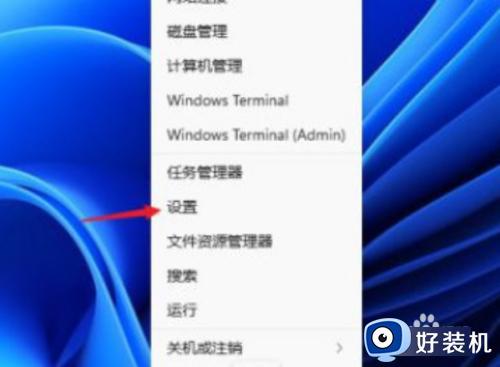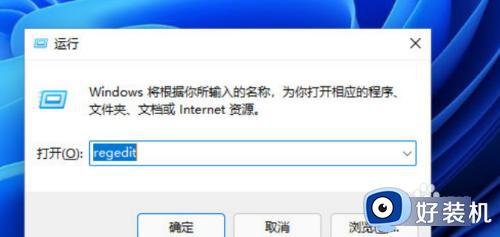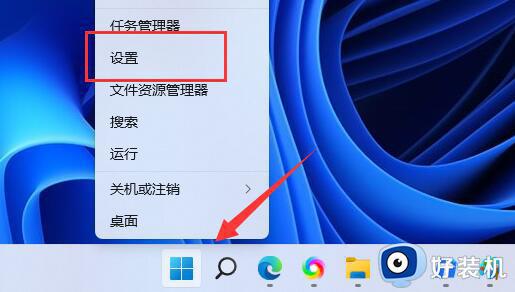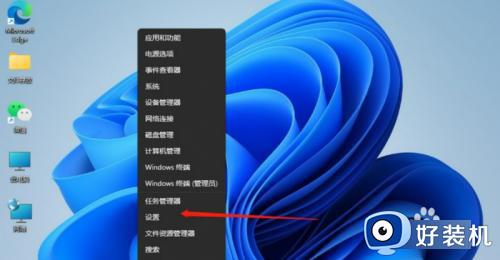win11无法保存ip设置的解决方法 win11提示无法保存ip设置该如何解决
时间:2023-04-11 14:05:10作者:zheng
一些用户在使用win11系统的时候调整了网络的设置,这时电脑却提示无法保存ip设置请检查一个或多个设置并重试的解决方法,这是怎么回事呢?这个问题只要前往控制面板重新调整电脑的网络设置就可以解决了,今天小编就教大家win11无法保存ip设置的解决方法,如果你刚好遇到这个问题,跟着小编一起来操作吧。
解决方法:1、"win+R"快捷键打开运行,输入"control"打开控制面板,点击其中的"网络和Internet"选项。
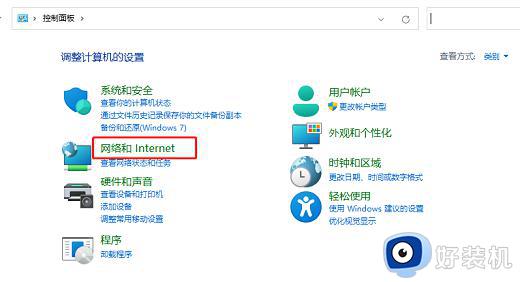
2、接着点击"网络和共享中心"选项。
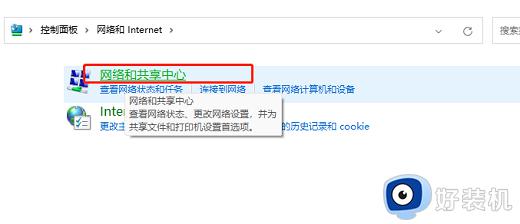
3、进入到新界面后,点击左侧的"更改适配器设置"。
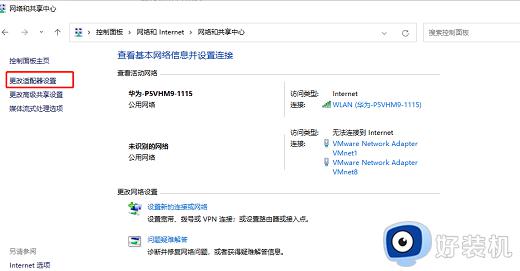
4、选中使用的以太网,右击选择"属性"打开。在窗口中将"Internet 协议版本 4(TCP/IPV4)"选中,点击右下角的"属性"按钮。
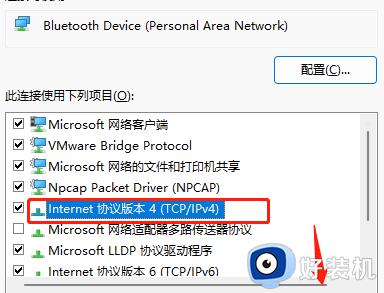
5、手动输入IP地址即可。
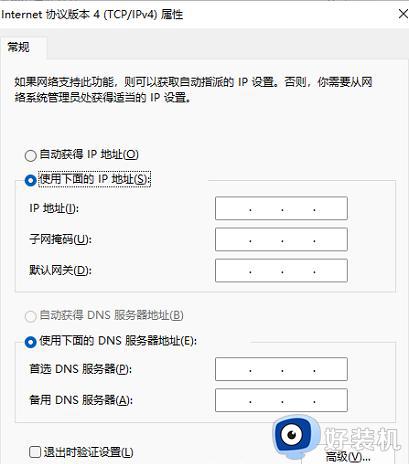
6、保存后,进入命令提示符窗口输入"ipconfig /all",回车执行命令,检测是否设置成功。
以上就是关于win11无法保存ip设置的解决方法的全部内容,还有不懂得用户就可以根据小编的方法来操作吧,希望能够帮助到大家。